구글 이메일 지메일을 라벨을 구성하고 분류하는 방법에 대해서 알아보겠습니다. 이메일이 많아지면 구분해서 보기가 어려워지는데요. 마치 폴더를 구성하듯 라벨을 만든 후 이메일을 이동시켜 두면 카테고리별로 이메일을 찾거나 같이 보는 것이 편리해집니다.

구글 이메일 라벨로 분류하는 방법 1. 지메일 라벨 만들기
구글 이메일인 지메일의 우측 상단에 톱니바퀴처럼 보이는 설정 화면으로 들어갑니다. 처음에 설정 아이콘을 클릭하면 빠른 설정이기 때문에 모든 설정 보기를 다시 선택해주셔야 합니다.

설정의 메뉴들 중에서 기본설정의 우측에 보이는 '라벨'을 선택합니다. 라벨 화면에서는 새 라벨 만들기와 라벨을 목록에 표시하는 설정 그리고 라벨로 메일을 이동했을 때 메일 목록에 표시할 건지 숨길건지를 결정할 수 있는 기능들을 확인할 수 있습니다.

처음 라벨 기능을 사용하시는 분들은 구글 이메일을 수신했을 때 각각의 라벨로 이동시킨 후 분류하여 구분해서 볼 수 있도록 새 라벨을 만들어주시면 됩니다.

구글 이메일 라벨로 분류하는 방법 2. 지메일 라벨 적용
지메일(Gmail)에 이메일이 수신될 때 마다 이동할 라벨을 생성하셨다면 이제는 수신된 이메일을 해당 라벨로 직접 이동하여 분류해 보겠습니다. 지메일 받은 편지함으로 이동해서 이동할 이메일 하나를 클릭합니다.

위의 이미지와 같이 이메일 상단에서 라벨에 해당되는 아이콘을 선택합니다. 이미 만들어진 라벨의 리스트에서 해당 이메일을 보낼 라벨을 선택하여 체크하고 적용을 클릭하면 됩니다.

라벨이 적용된 이메일은 지메일 좌측의 라벨 리스트에서 해당 라벨을 선택했을 때 다시 확인하실 수 있습니다. 라벨이 정상적으로 적용되어 정확한 라벨로 이동되었는지 확인해 보시기 바랍니다.
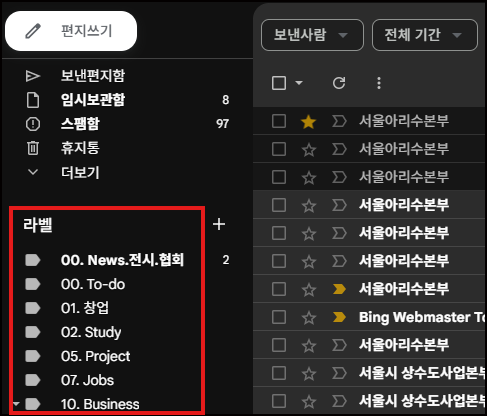
구글 이메일 라벨로 분류하는 방법 3. 요약
구글 이메일이 수신함에 쌓여감에 따라 메일 검색이 있긴 하지만 같은 카테고리로 지메일 수신함의 이메일을 이동하고 한꺼번에 모아놓고 보기가 쉽지않아지는데요. 이런 카테고리를 지메일의 라벨 만들기 기능을 이용하여 분류할 수 있습니다.
지메일 설정의 모든 설정 보기를 통해 새 라벨 만들기를 이용하시면 원하시는 이메일 카테고리별로 구성이 가능합니다. 라벨이 만들어지면 각각의 이메일 별로 특정 라벨을 적용해서 분류할 수 있는 점 다시 참고하시기 바랍니다.
그럼 지금까지 구글 이메일 라벨로 분류하는 방법에 대해서 알아보았습니다. 이메일 관련 잘못 전송 시 취소하는 방법과 함께 구글 관련해서 아래의 바로가기 글이 참고되시길 희망합니다.
▶ 이메일 관련 글 바로가기
2023.05.11 - [IT 인터넷 통신] - 이메일 잘못 보냈을 때 발송 취소 방법 (구글 네이버 다음)
이메일 잘못 보냈을 때 발송 취소 방법 (구글 네이버 다음)
이메일을 엉뚱한 수신자나 잘못된 내용으로 보냈을 때 긴급하게 취소하는 방법은 구글 이메일(지메일)은 보내기 취소, 네이버의 경우 대기 발송 그리고 다음의 경우는 수신확인 기능을 이용하
johblack.tistory.com
▶ 구글 관련 글 바로가기
[IT 인터넷 통신] - 구글 문서 다운시 다운로드 위치 원하는 폴더로 지정하는 방법
구글 문서 다운시 다운로드 위치 원하는 폴더로 지정하는 방법
구글 문서를 로컬 PC로 다운로드하는데 문서가 어디로 갔는지 모르겠다고요? 디폴트로 내 PC 다운로드 폴더로 저장되기 때문에 문서를 다시 원하는 폴더로 옮겨야 하는 불편함이 있습니다. 구글
johblack.tistory.com
구글 주소록 앱 사용법
핸드폰의 연락처 앱과는 별개로 구글에서 제공하는 주소록 모바일 앱에 대한 내용입니다. 구글 주소록 앱의 설치, 주소록 관리 및 동기화 방법 그리고 파일로 내보내기와 가져오기 방법 등에 대
johblack.tistory.com
[게임 Game] - 구글 플레이 모바일 게임을 PC에서 즐기는 방법 (Google Play Games)
구글 플레이 모바일 게임을 PC에서 즐기는 방법 (Google Play Games)
구글 크롬 브라우저 첫 화면에서 오픈! Google Play와 함께 이제 PC에서 모바일 게임을 즐길 수 있다는 문구를 발견했는데요. 구글 플레이 게임즈는 플레이 모바일 게임을 PC에서 키보드와 마우스로
johblack.tistory.com
'IT 인터넷 통신' 카테고리의 다른 글
| QR코드 카메라 로그인 가능한가? (카카오 VS 네이버) (0) | 2025.04.23 |
|---|---|
| jfif 파일 변환 방법 (사진 vs 그림판) (1) | 2025.04.18 |
| ChatGPT 확장 프로그램 사용법 (0) | 2025.04.14 |
| 캡컷 PC 사용법 (0) | 2025.04.10 |
| 인포크링크 멀티링크 사용법 (0) | 2025.04.02 |




댓글